
Istnieje dziwne zjawisko, na które wielu z was prawdopodobnie natknęło się: nawet przy szybkim komputerze istnieją foldery ładowane przez system Windows z bolesną powolnością. Na szczęście naprawa jest prosta, a wyniki są natychmiastowe.
Dlaczego Twoje foldery ładują się tak wolno
Istnieje długoletnia funkcja Eksploratora Windows, która pochodzi z systemu Windows Vista, w której można poinformować Eksploratora Windows, jaki rodzaj zawartości znajduje się w określonych folderach, aby zoptymalizować sposób wyświetlania tej zawartości.
Na przykład: możesz powiedzieć Eksploratorowi Windows, że konkretny folder jest miejscem, w którym przechowujesz pliki muzyczne, i będzie on prezentował te pliki w sposób najbardziej przydatny do przeglądania muzyki (np. W szczegółowym formacie listy z opcjami kolumn, takimi jak automatycznie włączany czas odtwarzania plików). Nawet jeśli nigdy nie powiesz Eksploratorowi Windows, co ma robić, automatycznie ustawia domyślnie niektóre foldery na różne ustawienia (folder biblioteki „Muzyka” jest oczywiście domyślnie ustawiony na wyświetlanie plików typu muzycznego), a następnie używa funkcji o nazwie Automatyczne wykrywanie typu folderu na reszta. System automatycznego wykrywania pozwala najlepiej zgadnąć, co znajduje się w folderze na podstawie liczby plików różnych typów, ostatnio dodanych plików i tak dalej.
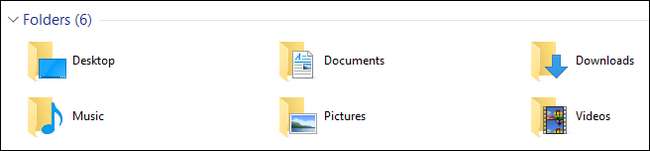
Kiedy to działa, to świetna funkcja. Gdy to nie działa, jest to raczej irytujący błąd: gdy folder z dużą liczbą plików jest zoptymalizowany pod kątem „obrazów”, natychmiast przegląda wszystkie pliki w folderze, niezależnie od tego, czy folder jest w miniaturze, czy nie widoku, aby sprawdzić i odświeżyć wszystkie miniatury wszystkich znalezionych w nim plików.
Nawet na mocnym komputerze z nowoczesnym procesorem, dużą ilością pamięci RAM i szybkim dyskiem półprzewodnikowym proces ten może zająć od 10-15 sekund do ponad minuty, w zależności od liczby plików w folderze. Na starszych komputerach może nawet całkowicie zablokować Eksploratora Windows (nie tylko dany folder).
Doskonałym przykładem tego bolesnie powolnego błędu przemieszczania się plików w akcji jest folder „Pobrane” systemu Windows, który dzięki tej całej funkcji automatycznego wykrywania typów folderów jest zwykle ustawiony na tryb obrazu na większości komputerów. Gdybyśmy postawili zakład na to, co doprowadziło Cię do tego artykułu, z radością założylibyśmy się, że przyszedłeś w poszukiwaniu rozwiązania dla folderu Pobrane, którego załadowanie i wyświetlenie plików zajmuje kilka minut. Nie martw się, nie ocenimy Twojego zagraconego folderu Pobrane, jeśli nie ocenisz naszego.
Na szczęście rozwiązanie problemu jest tak proste, jak nakazanie systemowi Windows, aby przestał traktować folder jak galerię obrazów.
Jak zmienić optymalizacje folderów
Jeśli wiesz, gdzie szukać, możesz łatwo zmienić optymalizacje folderów. Najpierw znajdź folder, z którym masz problemy. Zazwyczaj większość ludzi ma tylko jeden folder, który jest szczególnie powolny, ale jeśli masz cały host folderów, które działają nieprawidłowo, możesz przyjąć podejście odgórne i zmienić ustawienia folderu nadrzędnego, aby zastosować zmiany do wszystkich podfolderów.
Po zlokalizowaniu folderu po prostu kliknij prawym przyciskiem myszy sam folder w Eksploratorze Windows lub, jeśli masz otwarty folder, w pustym obszarze w panelu Eksploratora Windows. Wybierz z menu kontekstowego prawym przyciskiem myszy „Właściwości”.
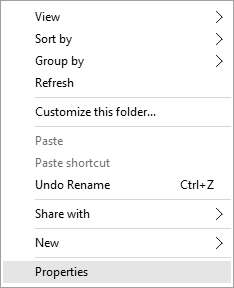
W menu Właściwości wybierz kartę „Dostosuj”.

Na karcie dostosowywania znajdziesz wpis „Zoptymalizuj ten folder dla:” z menu rozwijanym. Opcje w menu rozwijanym to: „Elementy ogólne”, „dokumenty”, „zdjęcia”, „muzyka” i „filmy”. Wybierz „Elementy ogólne”.
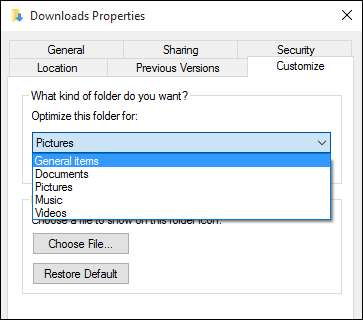
Jeśli chcesz zastosować zmiany do wszystkich folderów w tym folderze, wybierz opcję „Zastosuj ten szablon także do wszystkich podfolderów” poniżej menu rozwijanego.

Kliknij „Zastosuj”, a następnie „OK” u dołu menu Właściwości. Wróć do kłopotliwego folderu, naciśnij klawisz F5, aby ponownie załadować folder.

Zmiany powinny nastąpić natychmiast, a przerażający czas oczekiwania na załadowanie folderu powinien już dawno minąć.
Dzięki prostym drobnym poprawkom nie musisz już robić przerwy na kawę, czekając, aż folder Pobrane zostanie załadowany.







